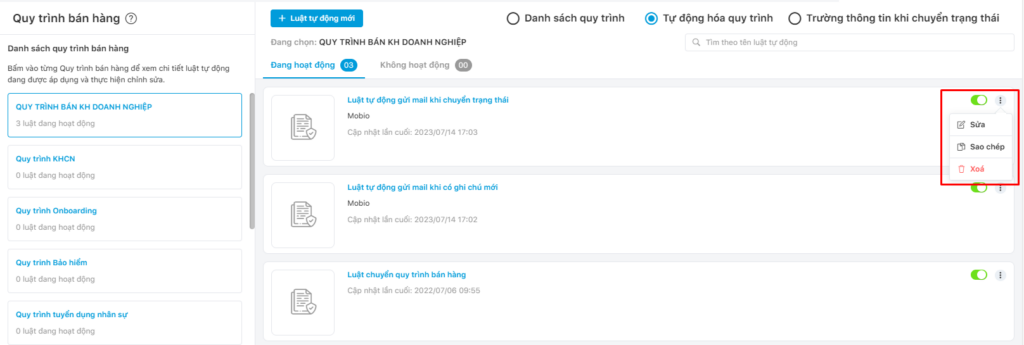Quy trình bán hàng quyết định doanh số và tỷ lệ bán hàng theo từng mặt hàng phù hợp với chiến lược kinh doanh của doanh nghiệp.
Để truy cập vào tính năng, trên thanh menu ở góc trái phía dưới màn hình, người dùng chọn Cài đặt → Cài đặt cho Doanh nghiệp.
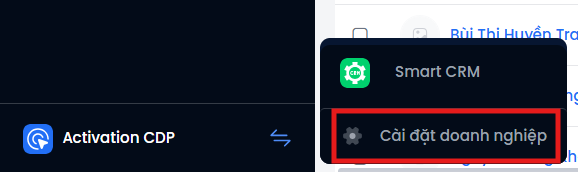
Tạo quy trình bán hàng
Quy trình bán hàng là các bước thực hiện trình tự bán hàng. Quy trình bán hàng khác nhau tùy theo nhóm sản phẩm, đối tượng khách hàng.
Bước 1: Trên giao diện Cài đặt doanh nghiệp, truy cập vào Vận hành Smart CRM → Sales → Chọn Quy trình bán hàng → chọn + Quy trình bán hàng mới
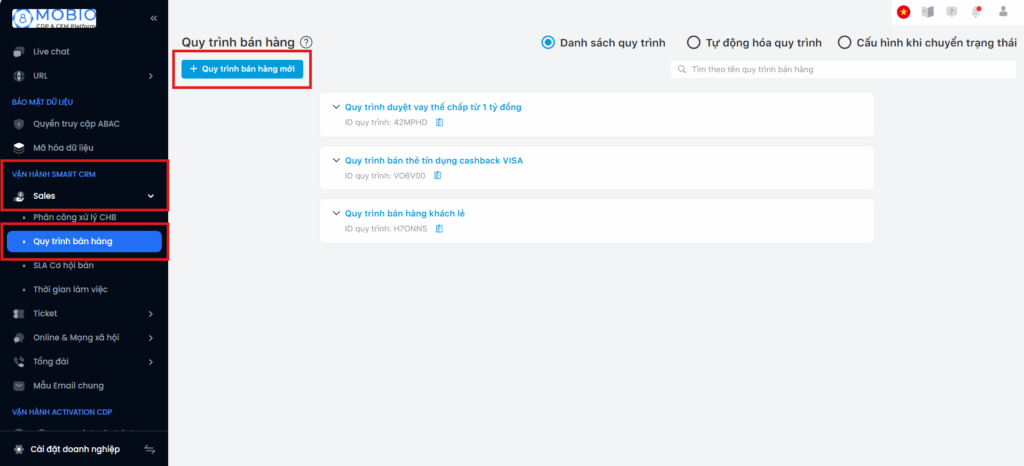
Bước 2: Thêm quy trình bán hàng mới.
- Chọn mẫu quy trình bán hàng (tạo mẫu mới hoặc chọn theo mẫu có sẵn).
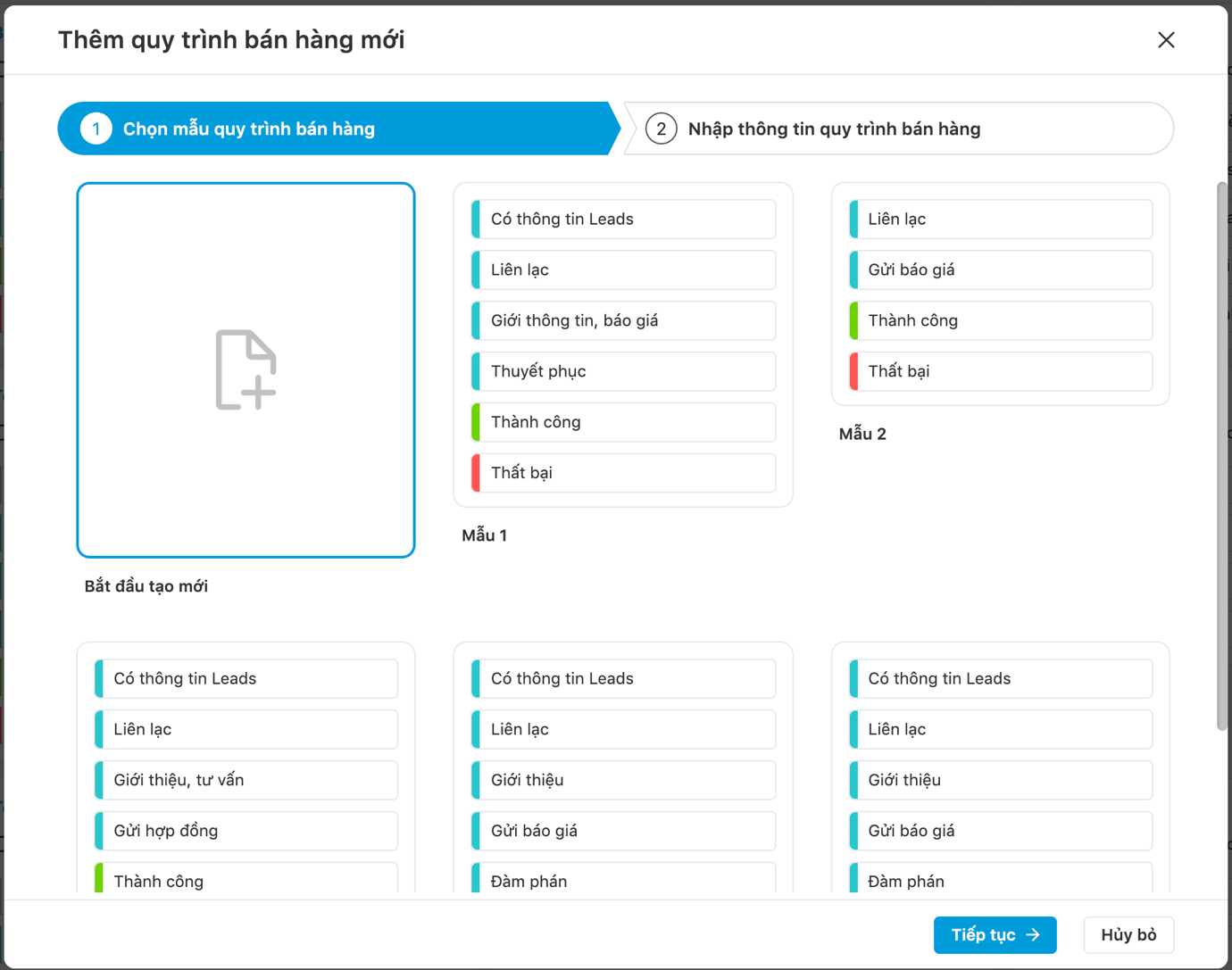
- Nhập thông tin bắt buộc trong quy trình bán hàng:
+ Tên quy trình bán hàng.
+ Lựa chọn quy trình mặc định
Lưu ý: Chỉ có 01 Quy trình bán hàng mặc định tại một thời điểm.
Cơ hội bán có thể được tạo thủ công hoặc tự động.
Trường hợp tự động tạo Cơ hội bán:
– Nếu không có thông tin về sản phẩm mà Profiles quan tâm, Cơ hội bán sẽ được tạo và gán theo Quy trình bán hàng mặc định.
– Nếu có thông tin, Cơ hội bán sẽ được tạo và gán theo Quy trình bán hàng có sản phẩm tương ứng.
+ Mô tả
+ Trạng thái cơ hội bán: các bước trong quy trình bán.
-> Mỗi bước kèm theo tỉ lệ thành công do người dùng chỉ định
-> Ấn + Thêm mới để thêm bước cho quy trình.
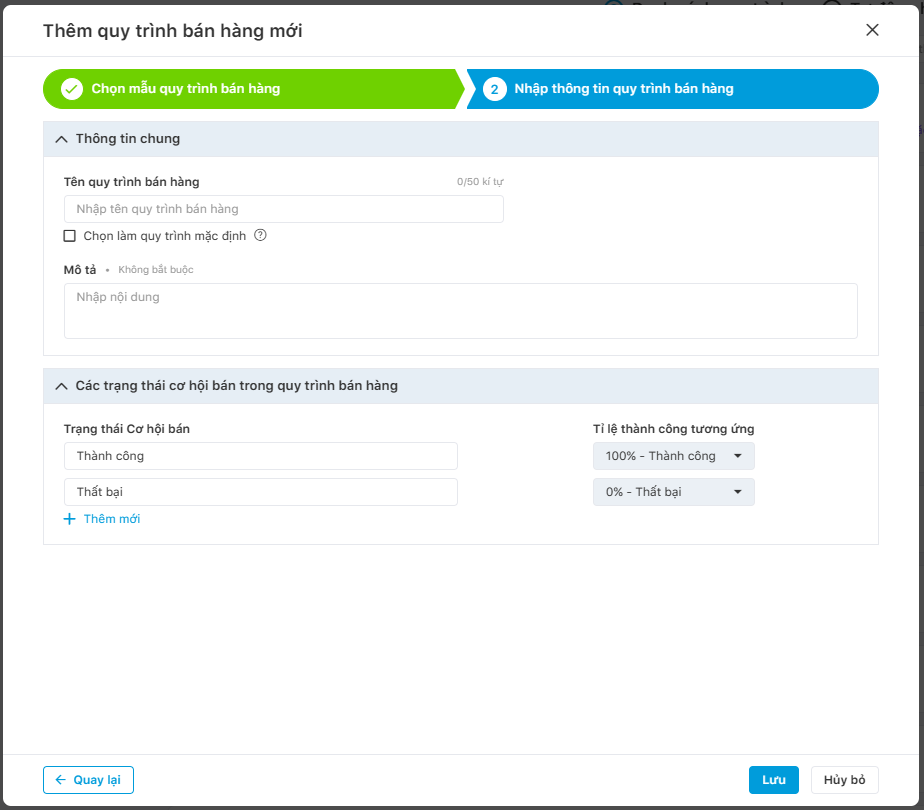
Lưu ý: Hệ thống cho phép tạo tối đa 15 bước trong Quy trình bán hàng.
- Riêng đối với ngân hàng, người dùng có thể lựa chọn kích hoạt quy trình bán theo danh mục chính.
- Một quy trình có thể gắn với nhiều danh mục chính.
- Các cơ hội bán thuộc quy trình chỉ được gắn với danh mục chính/danh mục phụ hoặc sản phẩm thuộc danh mục chính được cài đặt tại đây.
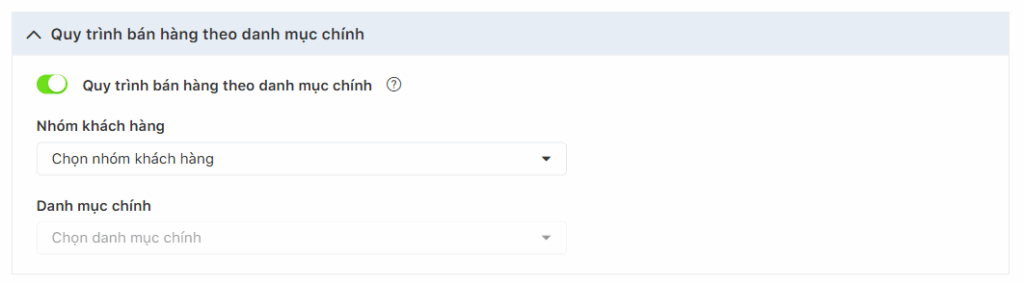
Bước 3: Ấn Lưu để thêm quy trình bán hàng mới.
Sau khi tạo thành công quy trình bán hàng, doanh nghiệp có thể tìm kiếm quy trình bán hàng trên thanh công cụ search.

Sửa, xóa quy trình bán hàng
Bước 1: Di chuyển chuột đến quy trình bán hàng cần sửa/xóa.
Bước 2: Lựa chọn
– Biểu tưởng bút chì để sửa quy trình bán hàng.
– Biểu tượng thùng rác để xoá quy trình bán hàng.
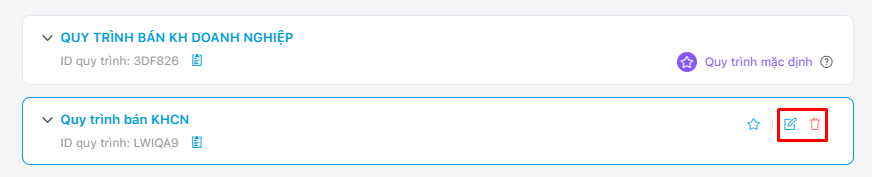
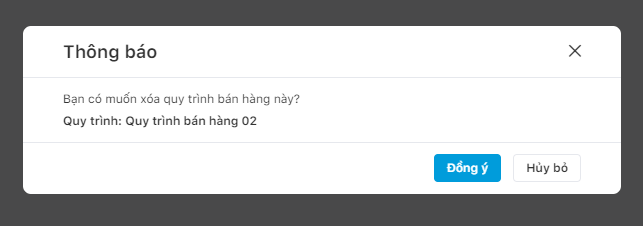
Lưu ý: Khi chọn xóa quy trình bán hàng, hệ thống sẽ hiển thị một màn hình popup cảnh báo người dùng không thể xóa được khi đang có đơn hàng ở quy trình này.
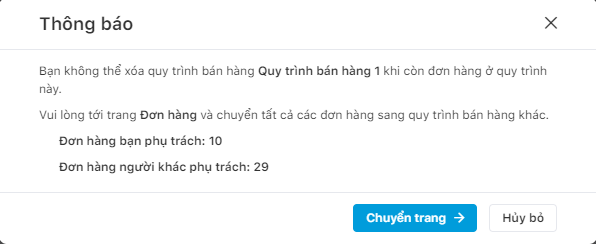
Quy trình bán hàng mặc định
Khi Cơ hội bán được phân công tự động, hệ thống sẽ sử dụng quy trình bán hàng mặc định để ưu tiên phân công trong trường hợp Cơ hội bán không có đủ thông tin để đưa vào một quy trình bán hàng cụ thể.
Người dùng có thể di chuyển đến quy trình muốn đặt làm mặc định, và chọn icon hình sao như hình để thiết lập.

Tự động hóa quy trình
Tự động hóa quy trình nhằm mục đích rút ngắn thời gian thao tác của người dùng và thiết lập tự động quá trình triển khai đơn hàng giữa các giai đoạn, phòng ban, cá nhân. Điều kiện để thực hiện được quy trình tự động hóa cần có điều kiện phát sinh event và hành động kéo theo.
Tạo quy trình tự động
Bước 1: Người dùng truy cập vào module Sales → chọn Quy trình bán hàng → tiếp đó chọn Tự động hóa quy trình.
Bước 2: Chọn Quy trình bán hàng.
Bước 3: Chọn + Luật tự động mới để thêm luật tự động hóa.
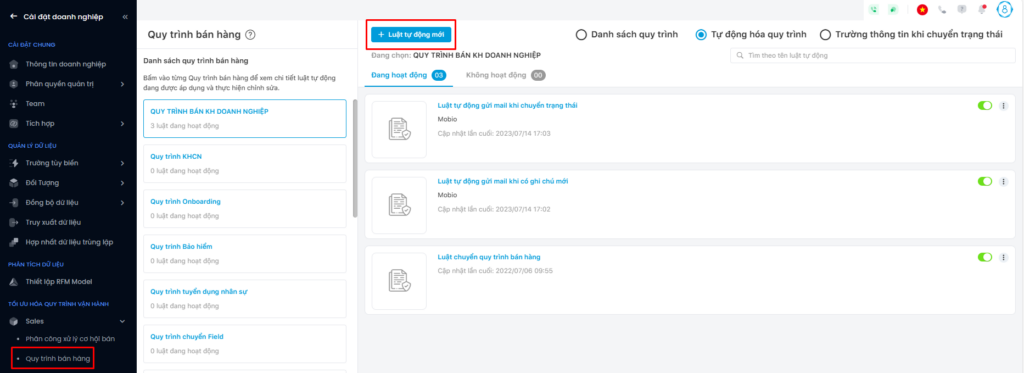
Bước 4: Điền thông tin để thêm luật tự động mới → Bấm Tiếp tục.
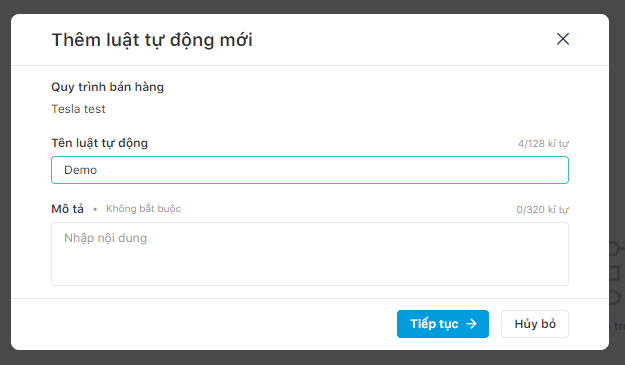
Bước 5: Chọn luật tự động theo mẫu có sẵn hoặc tự tạo mới
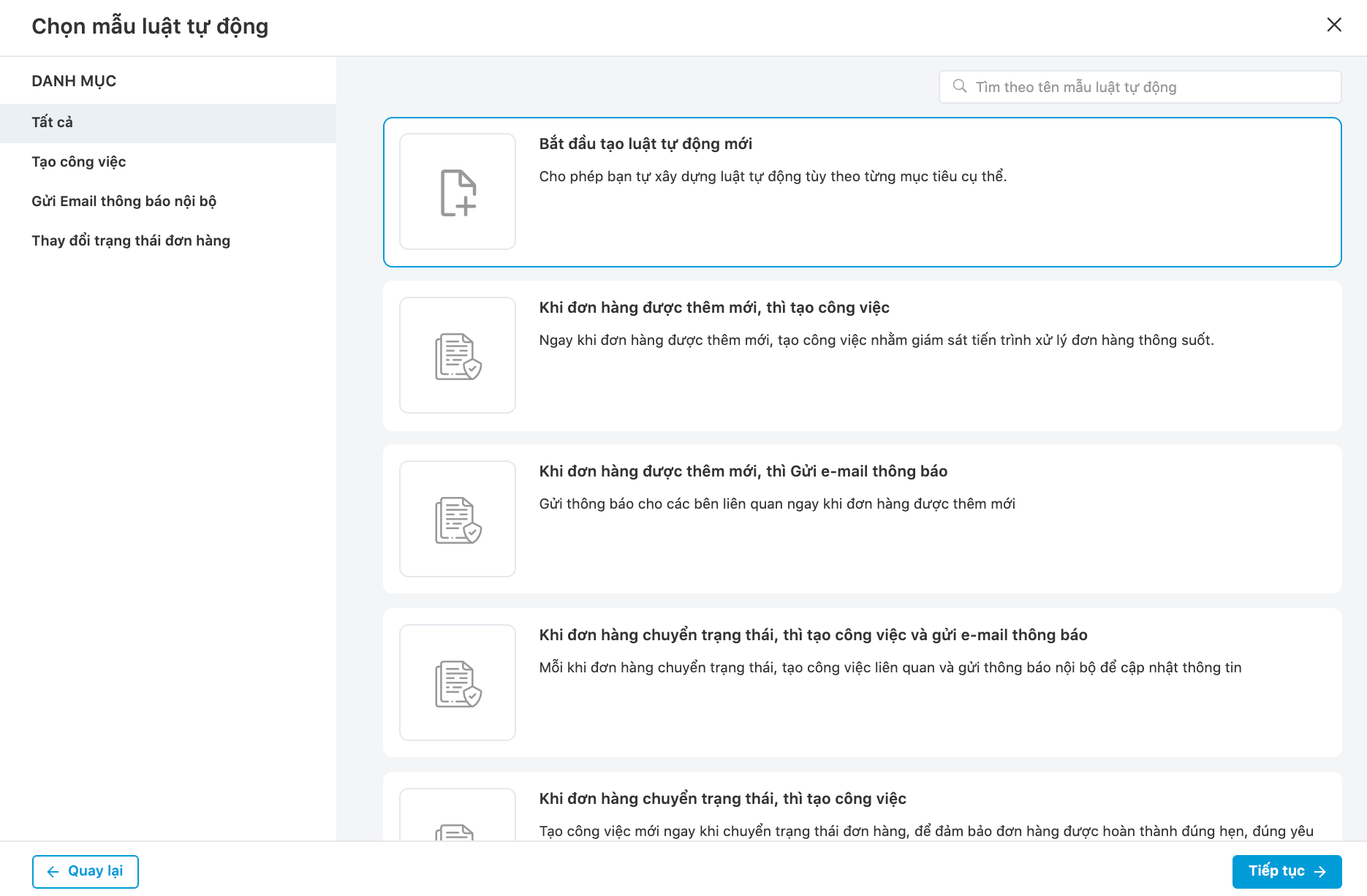
Bước 6: Cấu hình luật tự động theo điều kiện Nếu… thì…
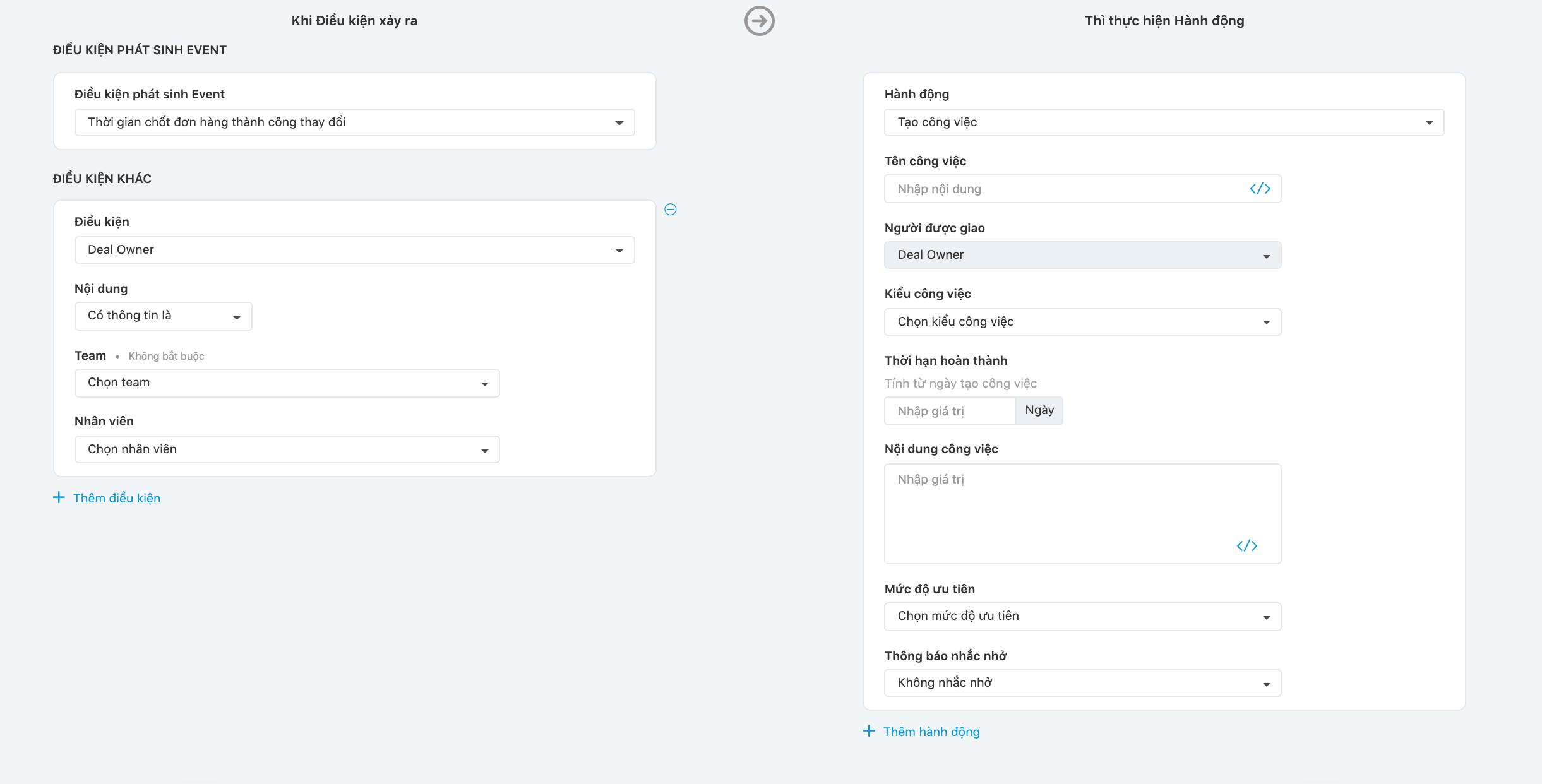
Bước 7: Ấn Lưu để hoàn thành việc cài đặt luật tự động hoá quy trình
Sửa, xoá, sao chép luật tự động
Bước 1: Chọn quy trình bán hàng.
Bước 2: Chọn luật tự động cần sửa/xoá/sao chép.
Bước 3: Lựa chọn:
- Biểu tượng bút chì để sửa luật tự động
- Biểu tượng copy để sao chép luật tự động
- Biểu tượng thùng rác để xoá luật tự động.